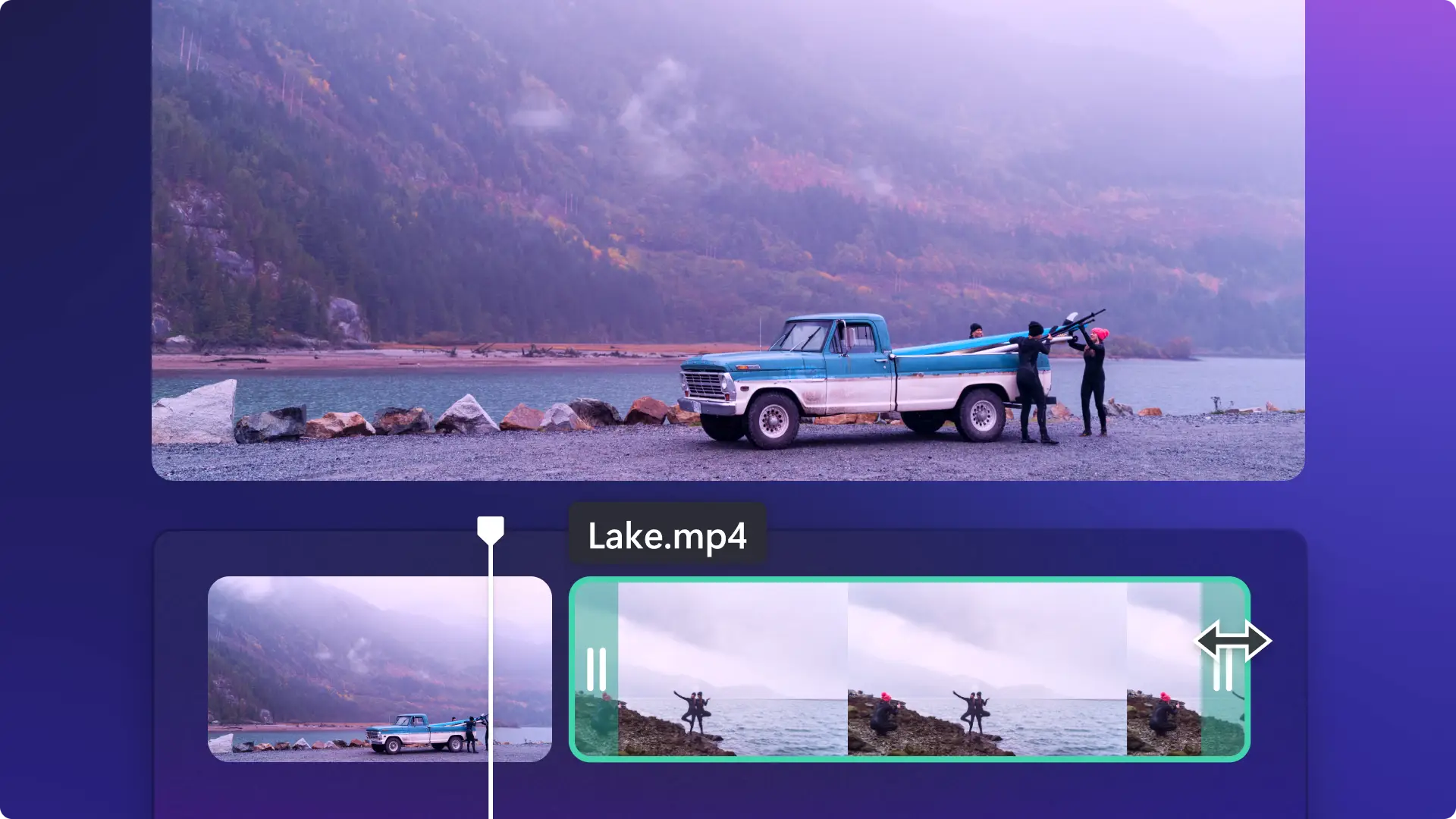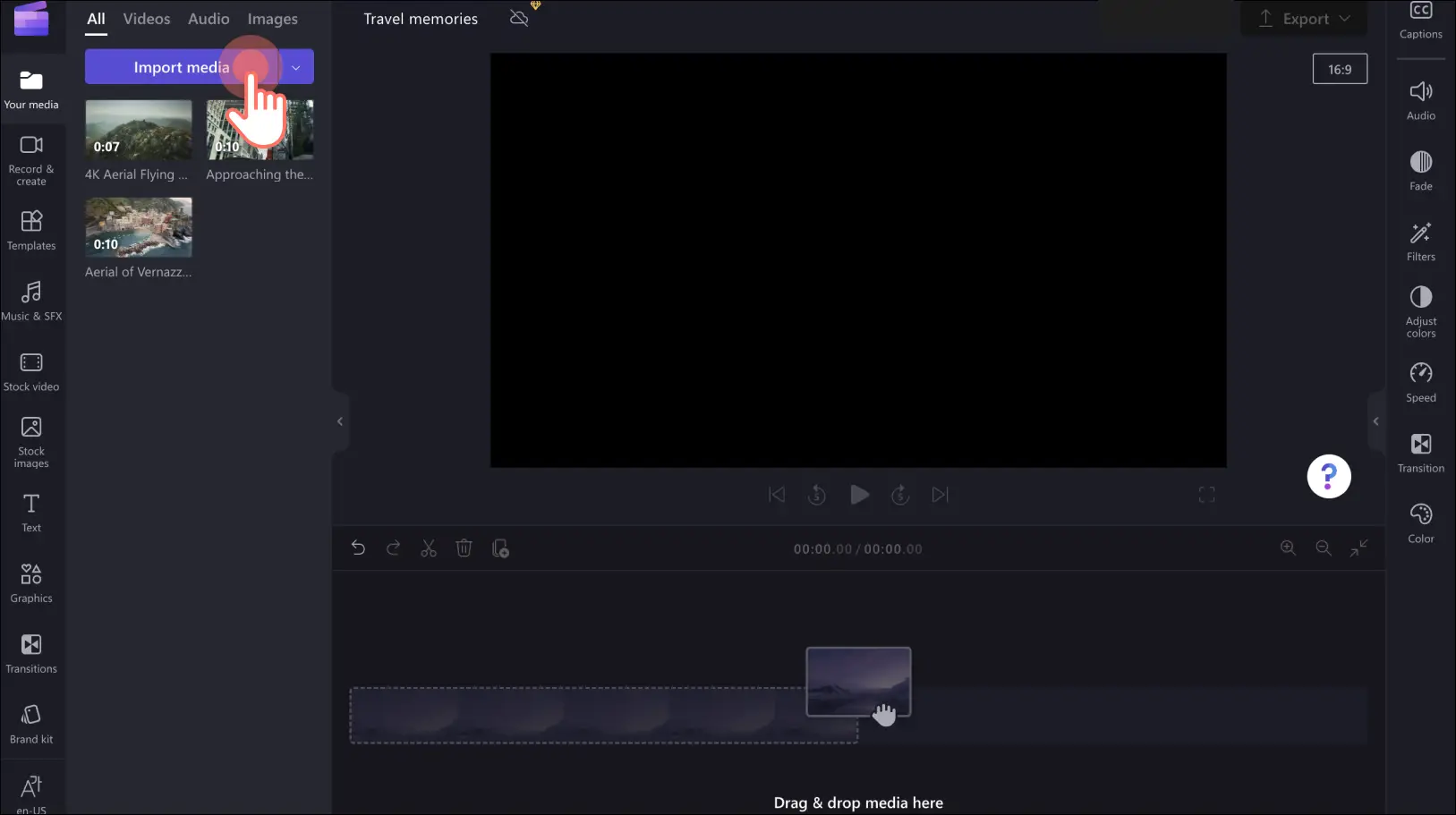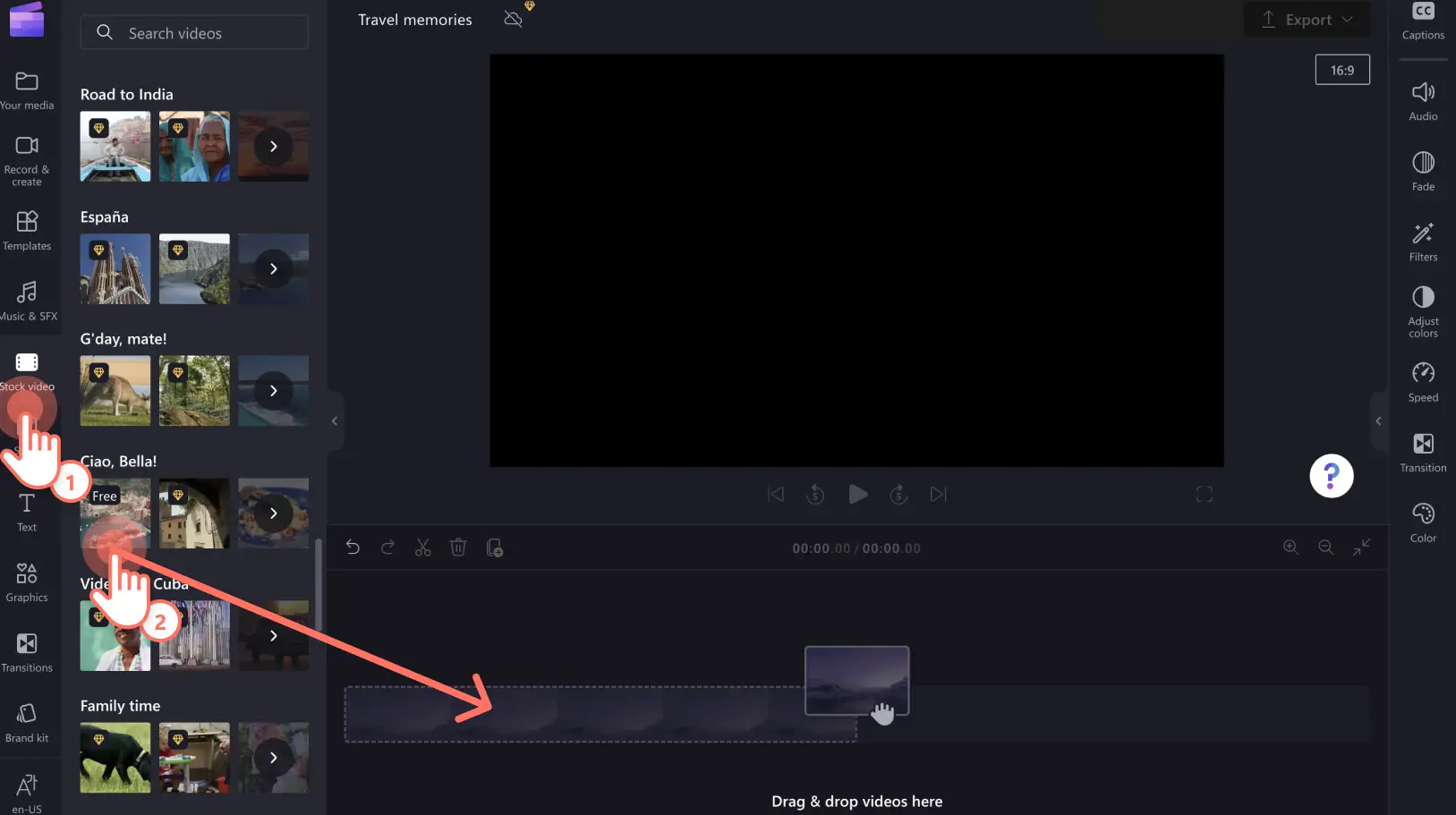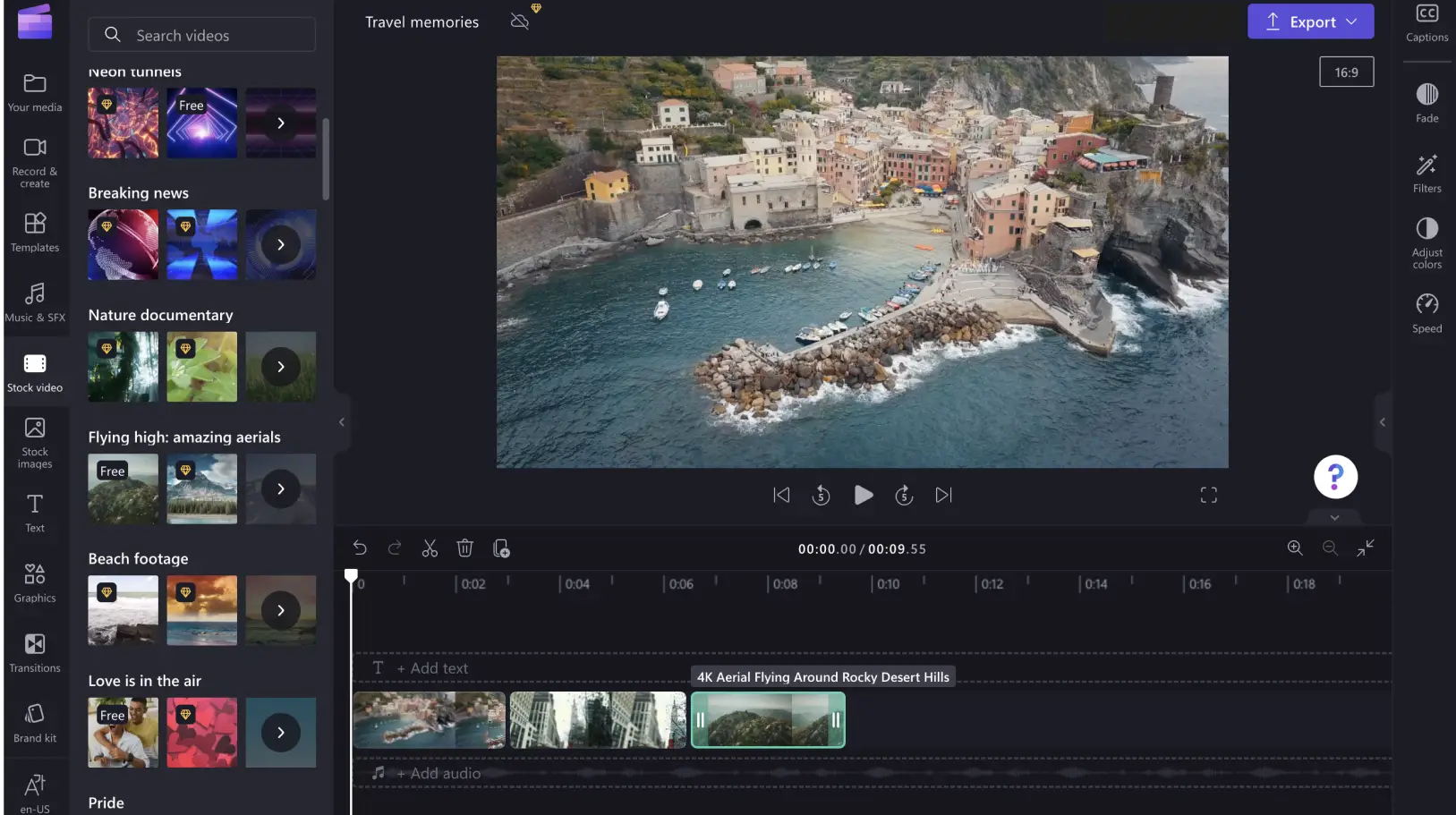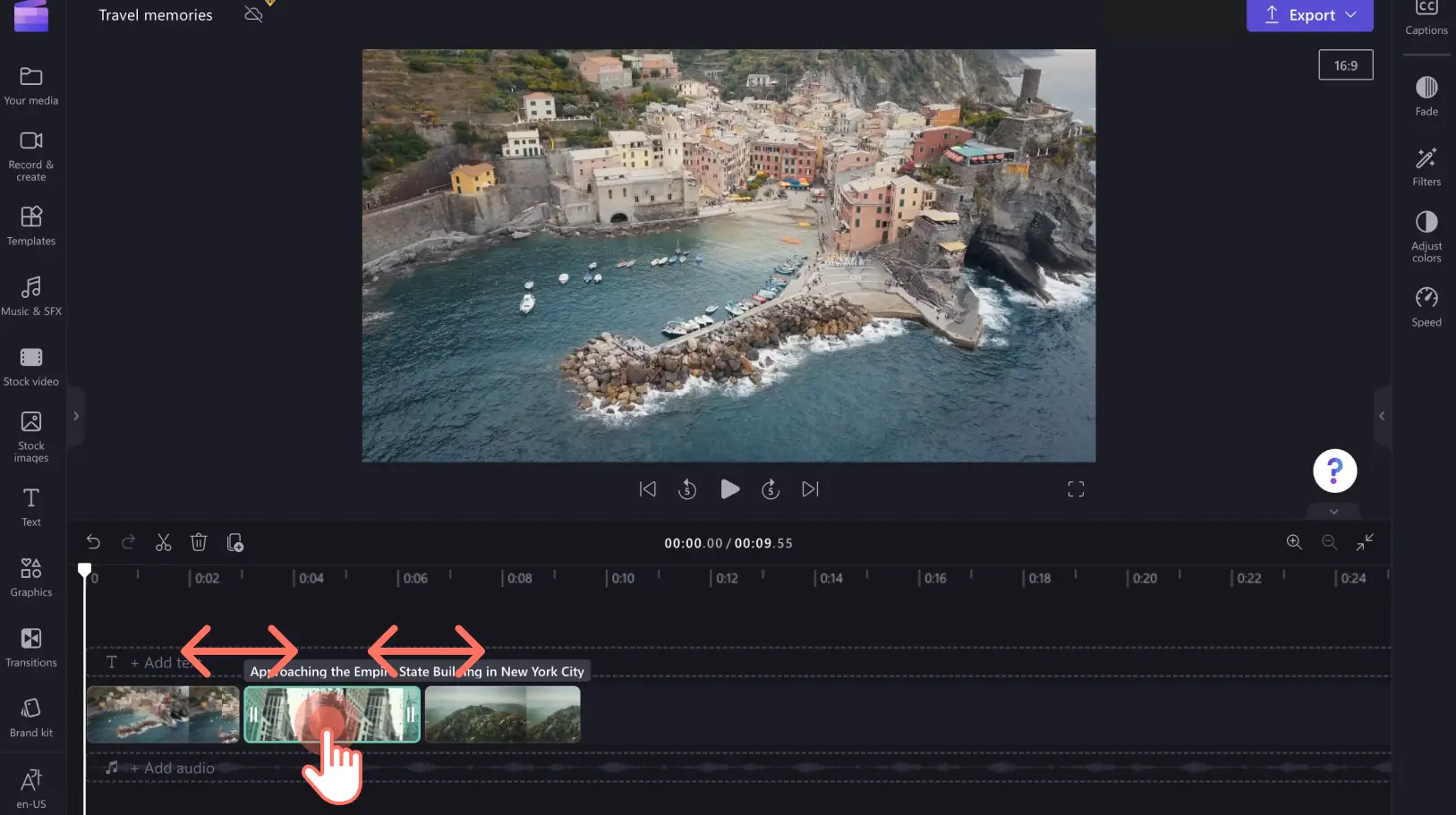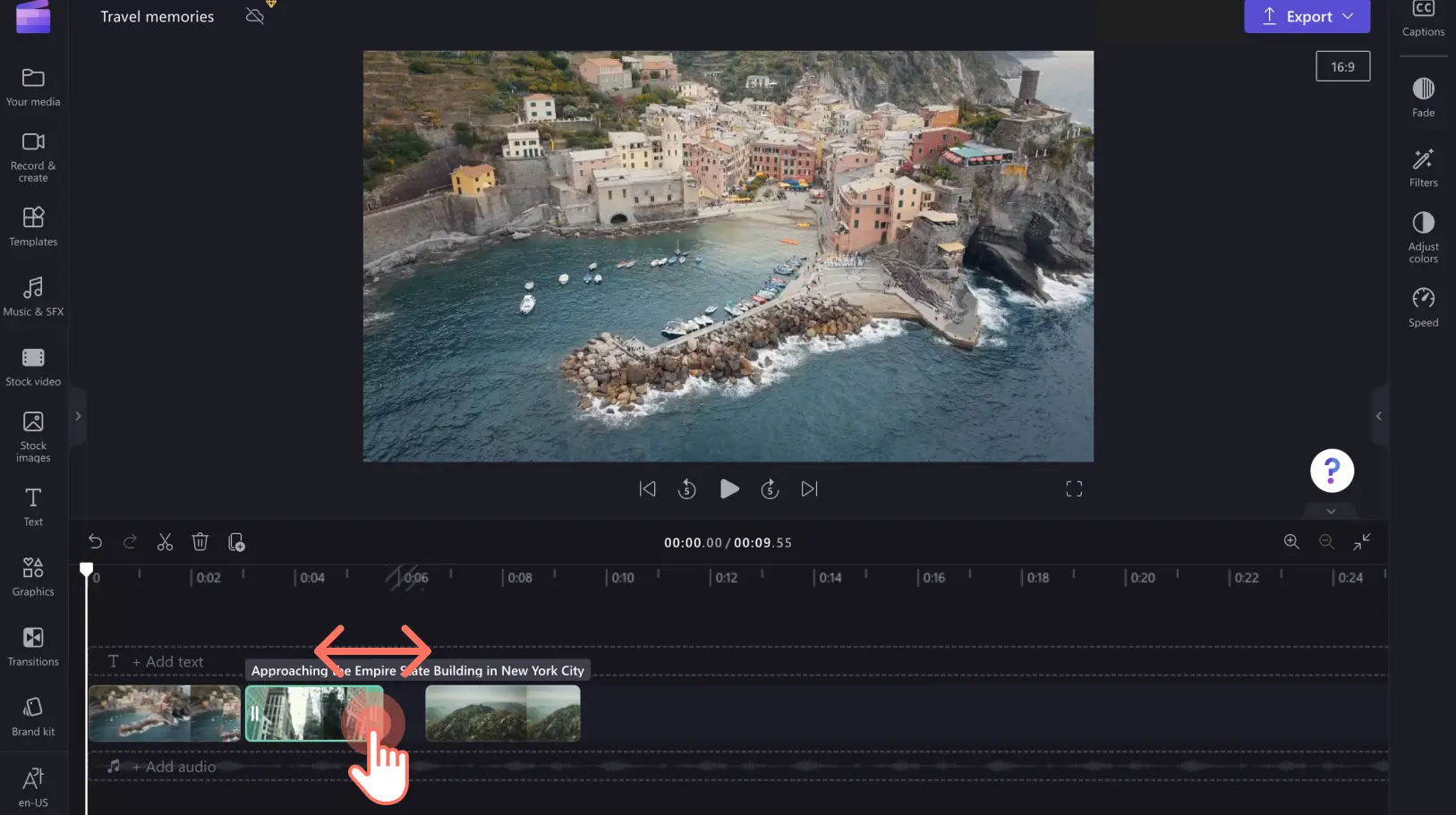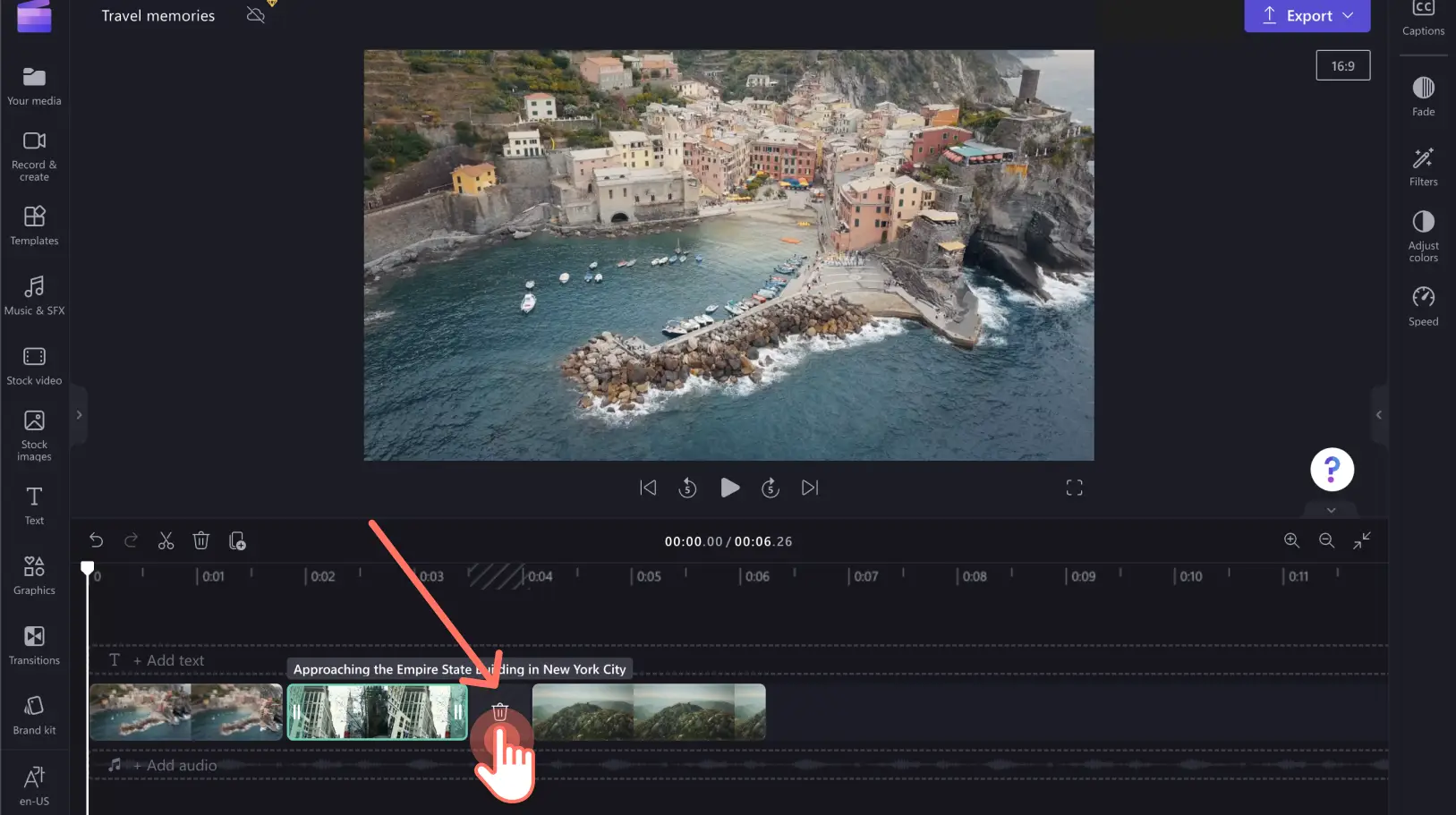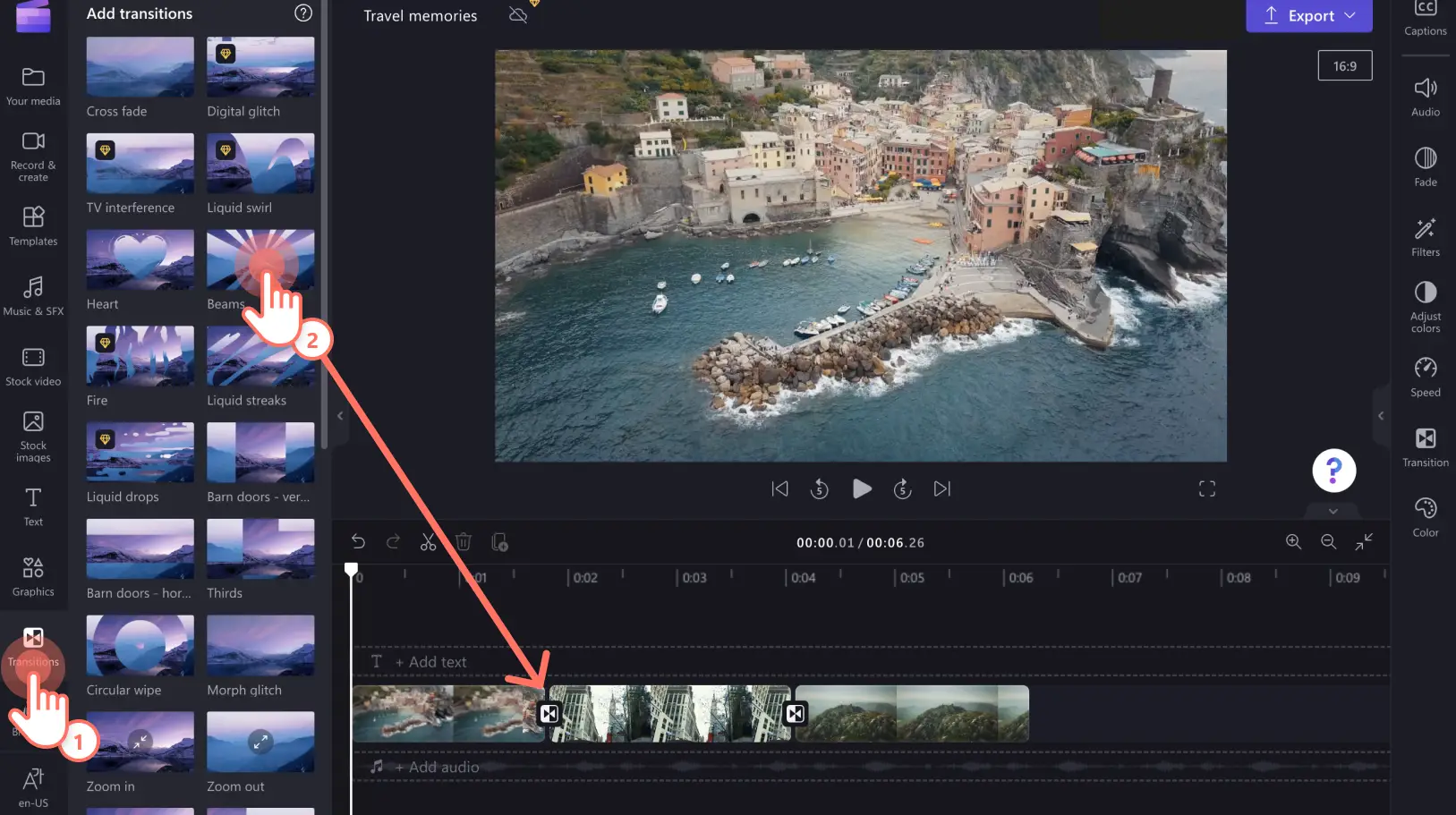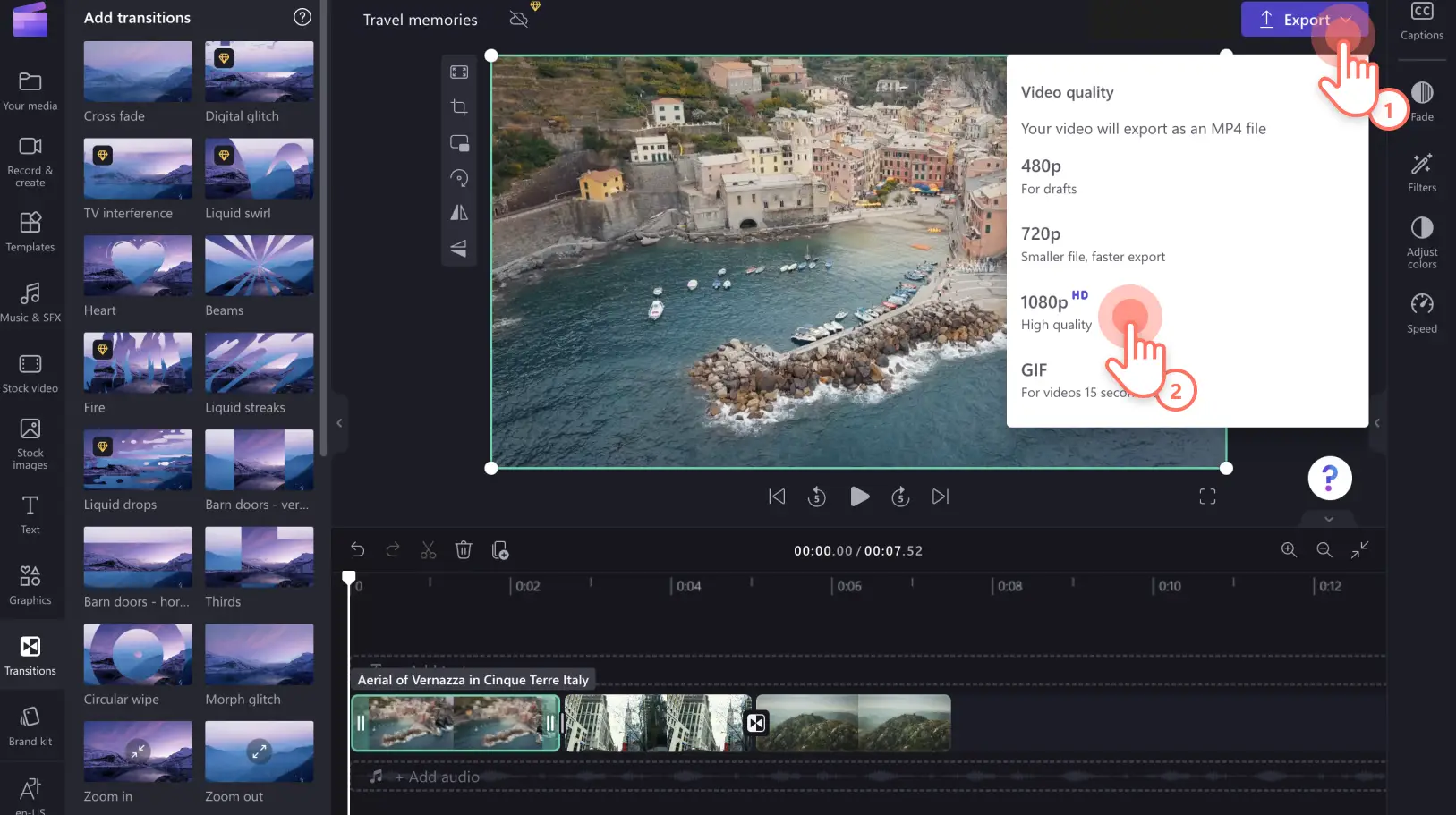«Προσοχή!Τα στιγμιότυπα οθόνης σε αυτό το άρθρο προέρχονται από το Clipchamp για προσωπικούς λογαριασμούς. Οι ίδιες αρχές ισχύουν στο Clipchamp για λογαριασμούς εργασίας και σχολικούς λογαριασμούς.»
Σε αυτήν τη σελίδα
Θέλετε να συνδυάσετε δύο ή περισσότερα αποσπάσματα βίντεο, να μετατρέψετε τις εικόνες σε ένα βίντεο παρουσίασης διαφανειών ή να διορθώσετε ένα διαιρεμένο βίντεο; Το δωρεάν online πρόγραμμα επεξεργασίας βίντεο του Clipchamp μπορεί να βοηθήσει, με ελάχιστα κλικ.Δεν απαιτείται καμία λήψη λογισμικού για να ξεκινήσετε την επεξεργασία του βίντεό σας στο Internet.
Συνεχίστε την ανάγνωση για να καταλάβετε πώς να συνδυάζετε αρχεία βίντεο στο Internet στο πρόγραμμα περιήγησής σας.
Τρόπος συνδυασμού βίντεο με το Clipchamp
Βήμα 1. Αποστολή των μέσων σας ή επιλογή πλάνων αρχείου
Ανεβάστε τα αρχεία βίντεο, εικόνων και ήχου από τον υπολογιστή σας στην καρτέλα "Τα μέσα σας", επιλέγοντας το κουμπί "Εισαγωγή πολυμέσων".
Εναλλακτικά, επιλέξτε δωρεάν στοιχεία αρχείου μέσω των καρτελών "Εικόνες αρχείου" ή "Βίντεο αρχείου".
Βήμα 2.Προσθήκη των μέσων που πρόκειται να συνδυαστούν
Μεταφέρετε και αποθέστε για να τοποθετηθούν τα στοιχεία πολυμέσων σε παράθεση εντός της λωρίδας χρόνου.Αυτή η ενέργεια θα συνδυάσει αυτόματα τα βίντεο.Έχετε τη δυνατότητα να προχωρήσετε σε προεπισκόπηση του συνδυασμένου βίντεο σε πλήρη οθόνη όταν είστε έτοιμος.
Για να τροποποιήσετε τη σειρά των αποσπασμάτων βίντεό σας, επιλέξτε το στοιχείο βίντεο και μεταφέρετέ το στο ιδανικό σημείο στη λωρίδα χρόνου.Μπορείτε να εναλλάξετε τη σειρά των στοιχείων στη λωρίδα χρόνου όσες φορές θελήσετε.
Βήμα 3.Αποκοπή των βίντεό σας
Επιλέξτε το στοιχείο βίντεο που επιθυμείτε να αποκόψετε.Σύρετε τις λαβές αποκοπής για να επεξεργαστείτε τη διάρκεια του στοιχείου βίντεο.
Εάν υπάρχουν μαύρα κενά ανάμεσα στα αποσπάσματα βίντεο, μπορείτε να χρησιμοποιήσετε την ευκολονόητη και εύχρηστη δυνατότητα απομάκρυνσης κενών. Επιλέξτε απλώς το εικονίδιο κάδου απορριμάτων για να διαγράψετε τον κενό χώρο και συνδυάστε εκ νέου το βίντεό σας.
Εάν είστε ευχαριστημένος με τον συνδυασμό των αποσπασμάτων βίντεο σε ένα ενιαίο βίντεο, μπορείτε να το εξαγάγετε και να το αποθηκεύσετε σε 1080p HD από την πάνω δεξιά γωνία του Clipchamp.Εάν όμως επιθυμείτε να δημιουργήσετε ένα πιο προσεγμένο βίντεο, προσθέστε μεταβάσεις για να το βελτιώσετε και να το καταστήσετε ελκυστικό.
Βήμα 4. Προσθήκη μεταβάσεων μεταξύ των στοιχείων σας
Έχετε τη δυνατότητα να προσθέσετε μεταβάσεις ανάμεσα σε κάθε στοιχείο βίντεο για να βελτιώσετε την ομαλή ροή του.Προχωρήστε στην καρτέλα "Μεταβάσεις" στην αριστερή γραμμή εργαλείων και, στη συνέχεια, μεταφέρετε και αποθέστε μια μετάβαση πάνω στη λωρίδα χρόνου, μεταξύ δύο αποσπασμάτων.
Βήμα 5. Εξαγωγή και αποθήκευση του βίντεό σας
Επιλέξτε το κουμπί "Εξαγωγή" όταν είστε έτοιμος να αποθηκεύσετε το βίντεό σας.Επιλέξτε μια ποιότητα βίντεο για εξαγωγή. Συνιστούμε την εξαγωγή σε ανάλυση 1080p για βίντεο υψηλής ποιότητας το οποίο θα έχετε τη δυνατότητα να δημοσιεύσετε στα κοινωνικά μέσα.
Συνήθεις ερωτήσεις
Ο συνδυασμός βίντεο στο Clipchamp είναι δωρεάν;
Ναι. Ο συνδυασμός βίντεο online στο Clipchamp είναι δωρεάν. Σε περίπτωση που θέλετε να προσθέσετε βίντεο αρχείου premium, εικόνες ή ήχο στο συνδυασμένο βίντεό σας, εξετάστε το ενδεχόμενο αναβάθμισης στο Πρόγραμμα Premium.
Μπορώ να συνδυάσω βίντεο και εικόνες;
Ναι. Έχετε τη δυνατότητα να συνδυάσετε και να επεξεργαστείτε βίντεο, εικόνες, ήχο GIF και αυτοκόλλητα στη λωρίδα χρόνου και να συνθέσετε βίντεο παρουσιάσεων διαφανειών, προωθητικά βίντεο, μεταξύ άλλων ιδεών.
Πόσα βίντεο μπορώ να συνδυάσω;
Δεν υπάρχουν περιορισμοί όσον αφορά τον αριθμό των βίντεο που έχετε τη δυνατότητα να συνδυάσετε.Μπορείτε να συγχωνεύσετε όσα βίντεο είναι απαραίτητα ώστε να συνθέσετε το τελικό βίντεό σας.
Πώς γίνεται να επεξεργαστώ και να συγχωνεύσω βίντεο στα Windows;
Το δωρεάν πρόγραμμα επεξεργασίας online βίντεο του Clipchamp λειτουργεί σε όλες τις εκδόσεις Windows 10 και Windows 11 (προφορτωμένα), με μια σύνδεση στο Internet.Μπορείτε να αποκτήσετε πρόσβαση στο Clipchamp μέσω του Edge ή κατεβάζοντας την εφαρμογή των Windows.
Με τη φιλική προς τον χρήστη λωρίδα χρόνου του online προγράμματος επεξεργασίας βίντεο και τις ευέλικτες επιλογές του αρχείου μας, είσαστε σε θέση να συνδυάσετε βίντεο, εικόνες, ήχο, GIF και αυτοκόλλητα ώστε να συνθέσετε ένα βίντεο που πραγματικά ξεχωρίζει. Ξεκινήστε να συνδυάζετε βίντεο με το Clipchamp.
Εάν επιθυμείτε να δημιουργήσετε ένα μοντάζ βίντεο αντ' αυτού, σκεφτείτε να προσθέσετε μεταβάσεις μεταξύ των αποσπασμάτων και μουσική υπόκρουση που συμπληρώνει το θέμα του βίντεό σας. Μάθετε πώς να δημιουργείτε βίντεο με εικόνες και μουσική.